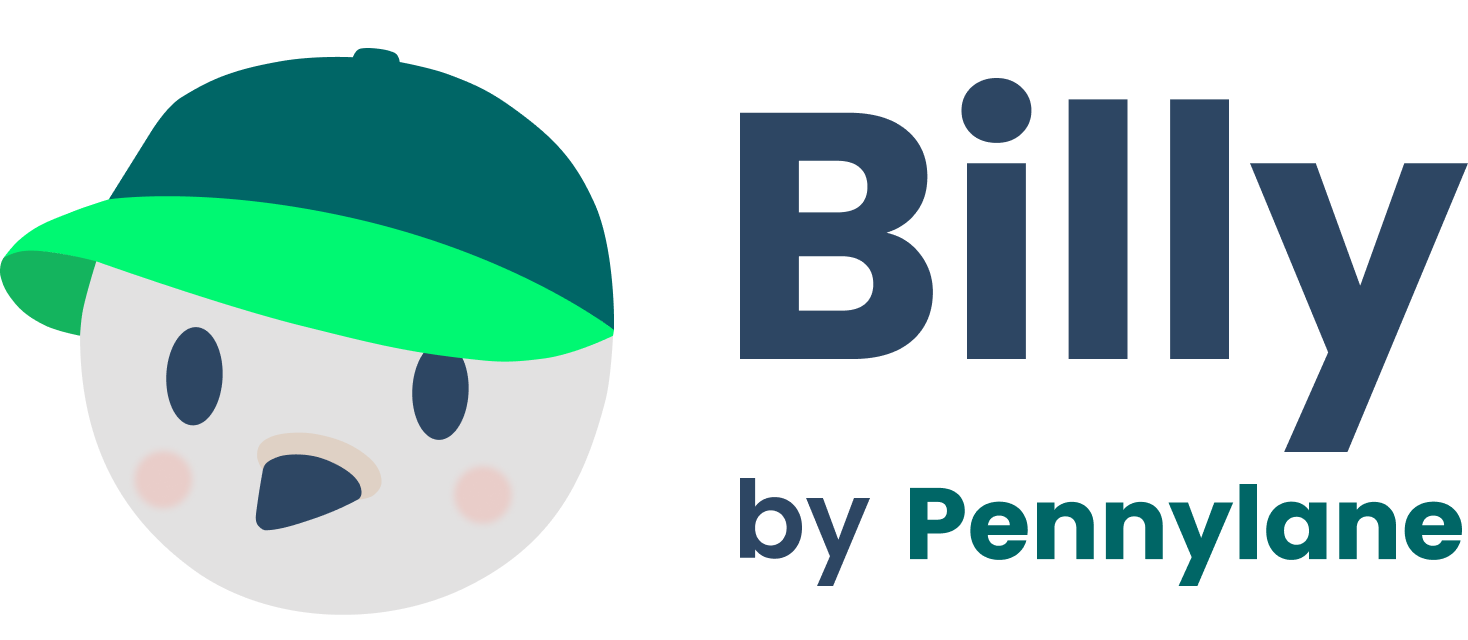La procédure consiste à renseigner les informations de son compte technique sur Chorus Pro afin qu’un nouveau mot de passe soit généré.
Temps nécessaire : ± 5 minutes
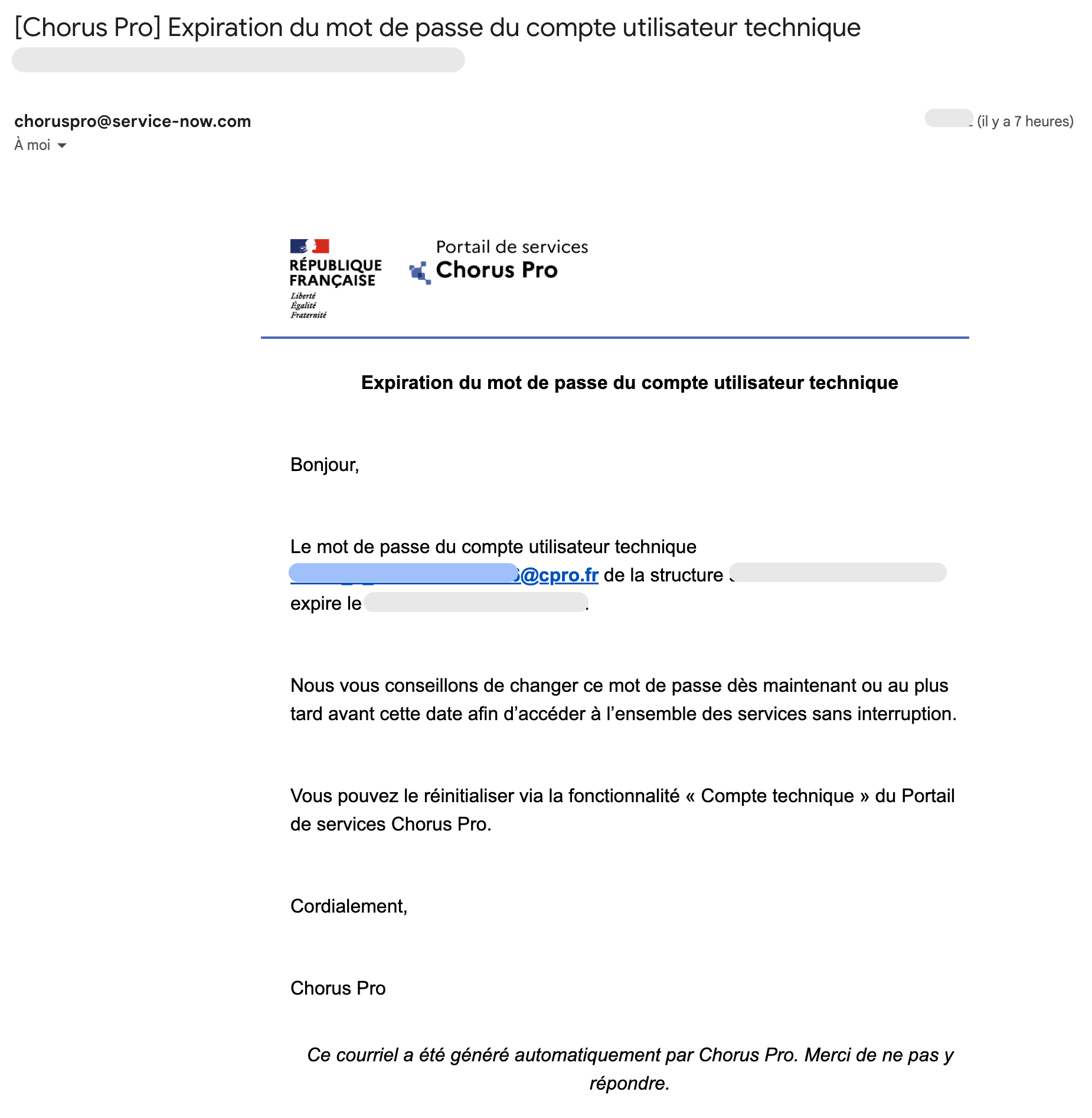
E-mail Chorus Pro de demande de réinitialisation du mot de passe
Aller sur la page d'accueil du portail Chorus Pro
Sélectionner le bouton “Se connecter“
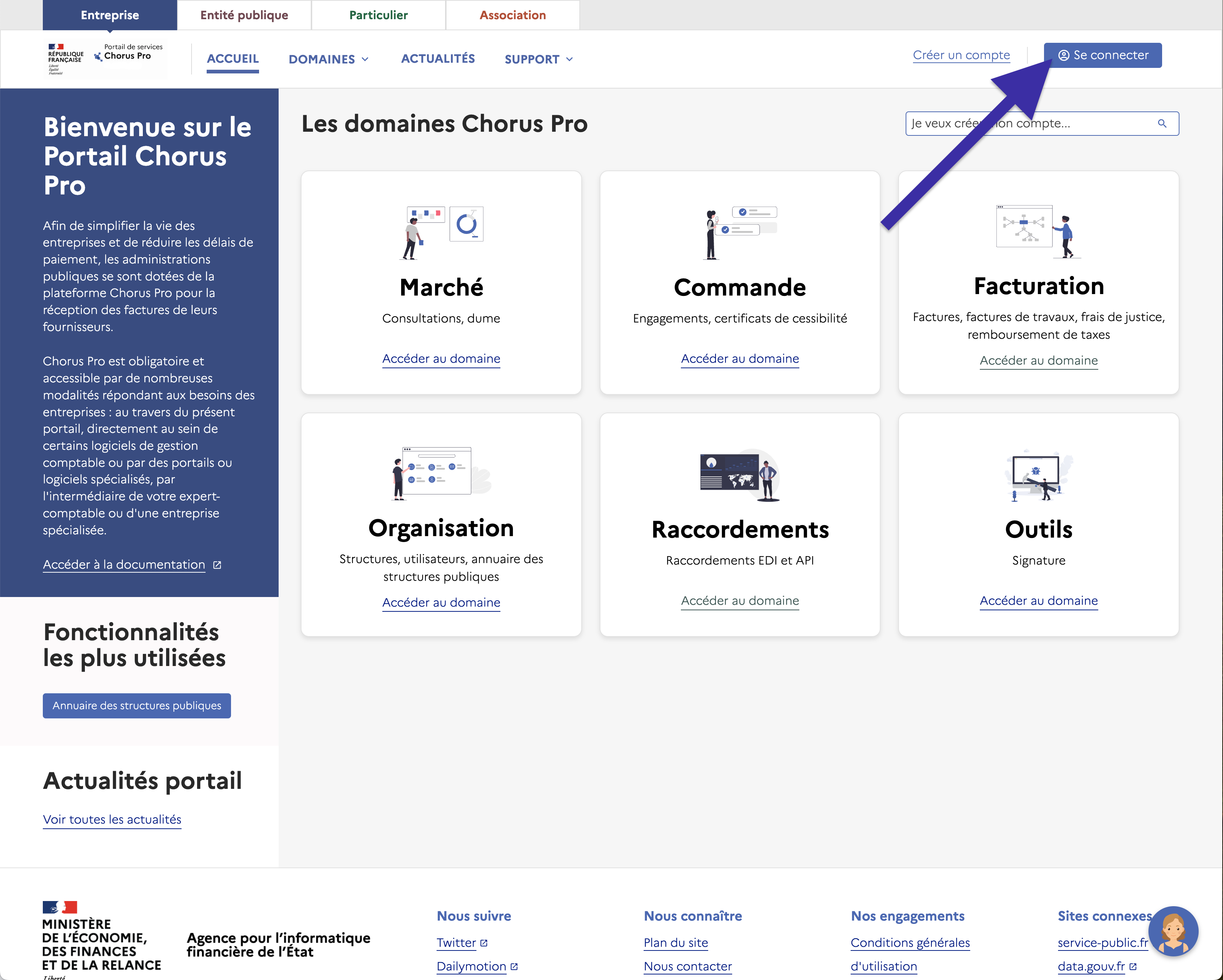
Page d'accueil du portail Chorus Pro
Sélectionner l'onglet “Domaines“
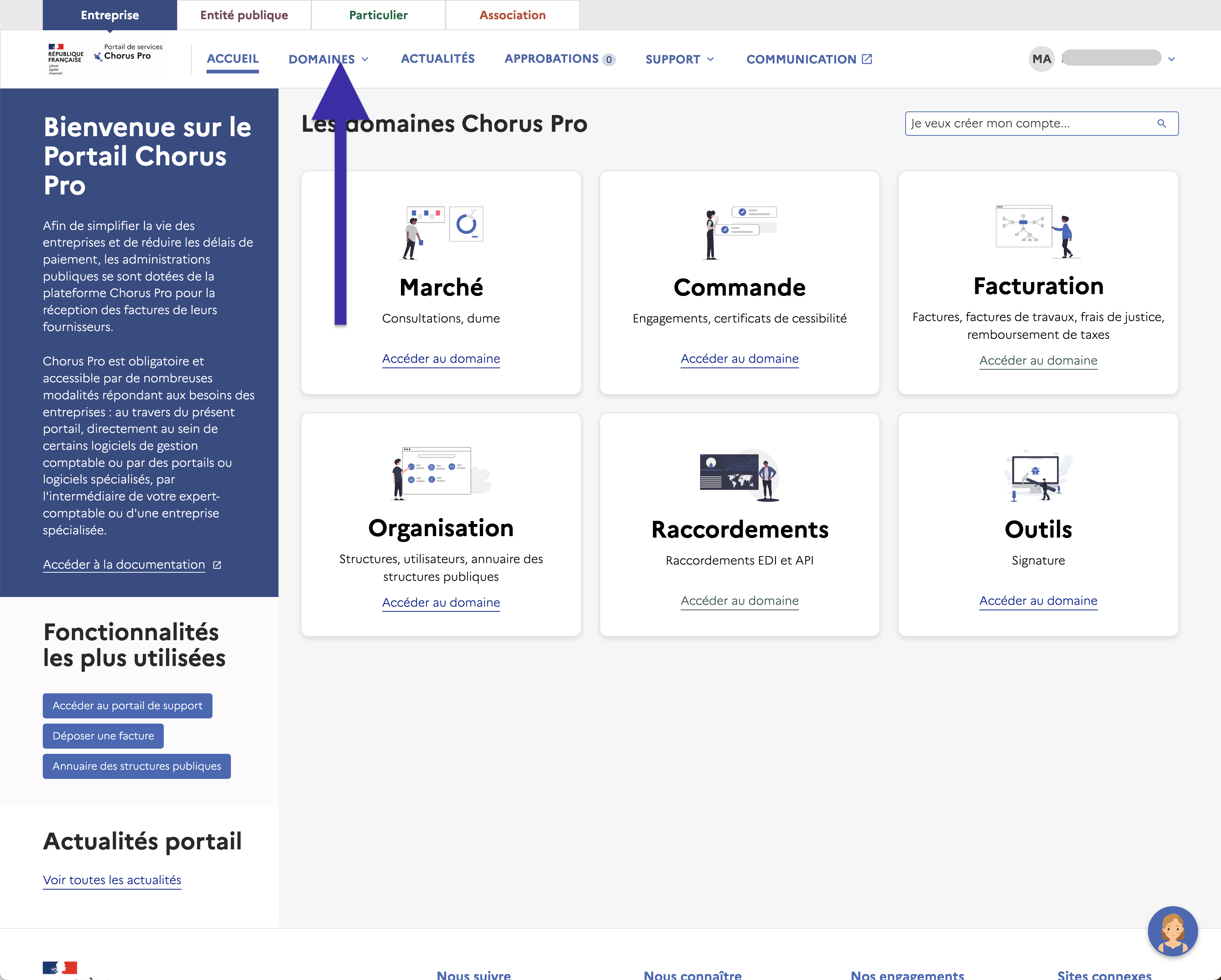
Page d'accueil du portail Chorus Pro
Sélectionner le bouton “Accéder“ de la carte “Compte technique“
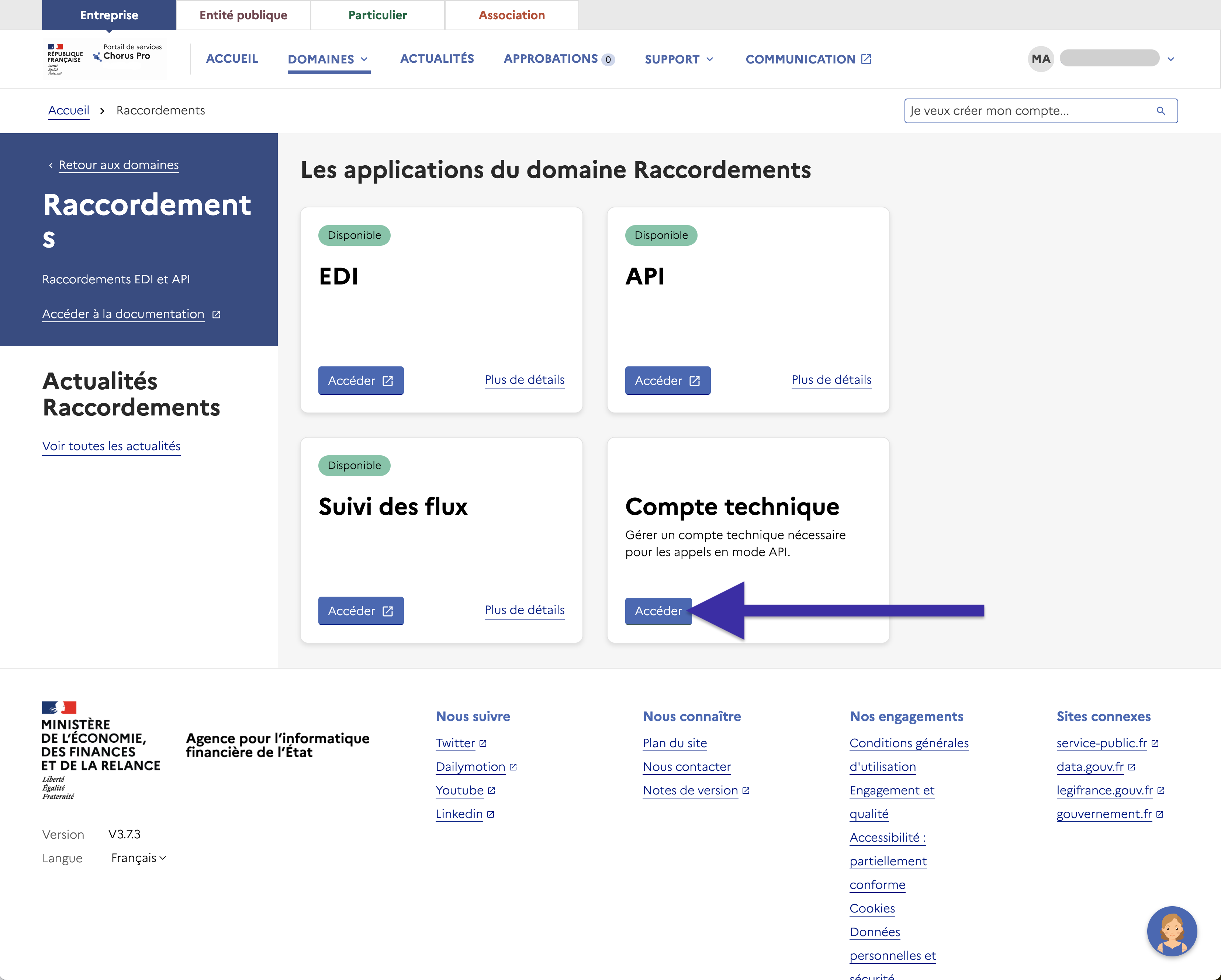
Page Raccordements
Sélectionner un motif dans la liste déroulante “Type de demande“
Sélectionner votre structure dans la liste déroulante “Type de structure“
Sélectionner un compte technique de la structure dans la liste déroulante “Compte technique“
Copier le texte dans le champ “Mot de passe“ et garder en copie
Sélectionner le bouton “Soumettre“ pour valider le mot de passe créé automatiquement
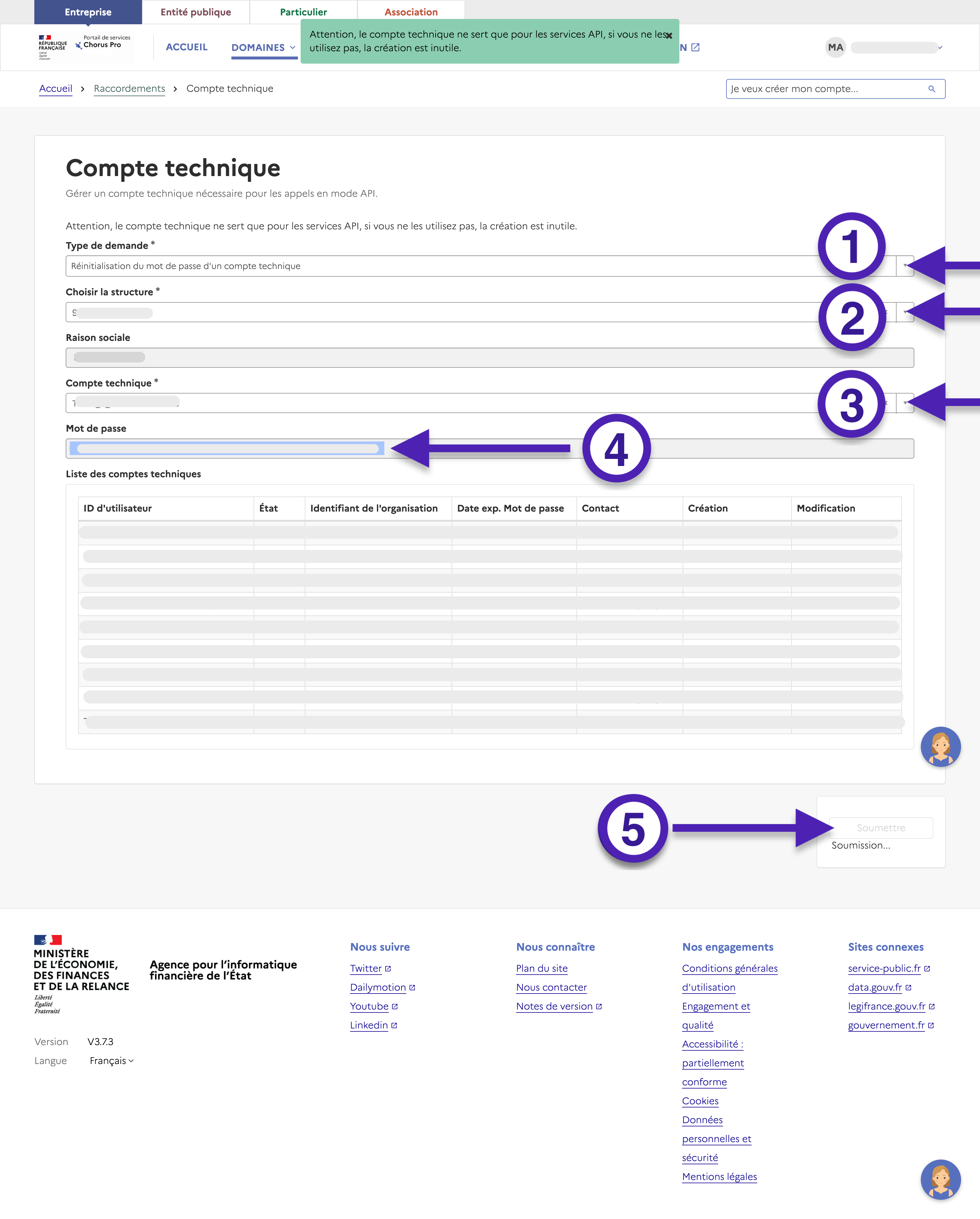
Page Compte technique
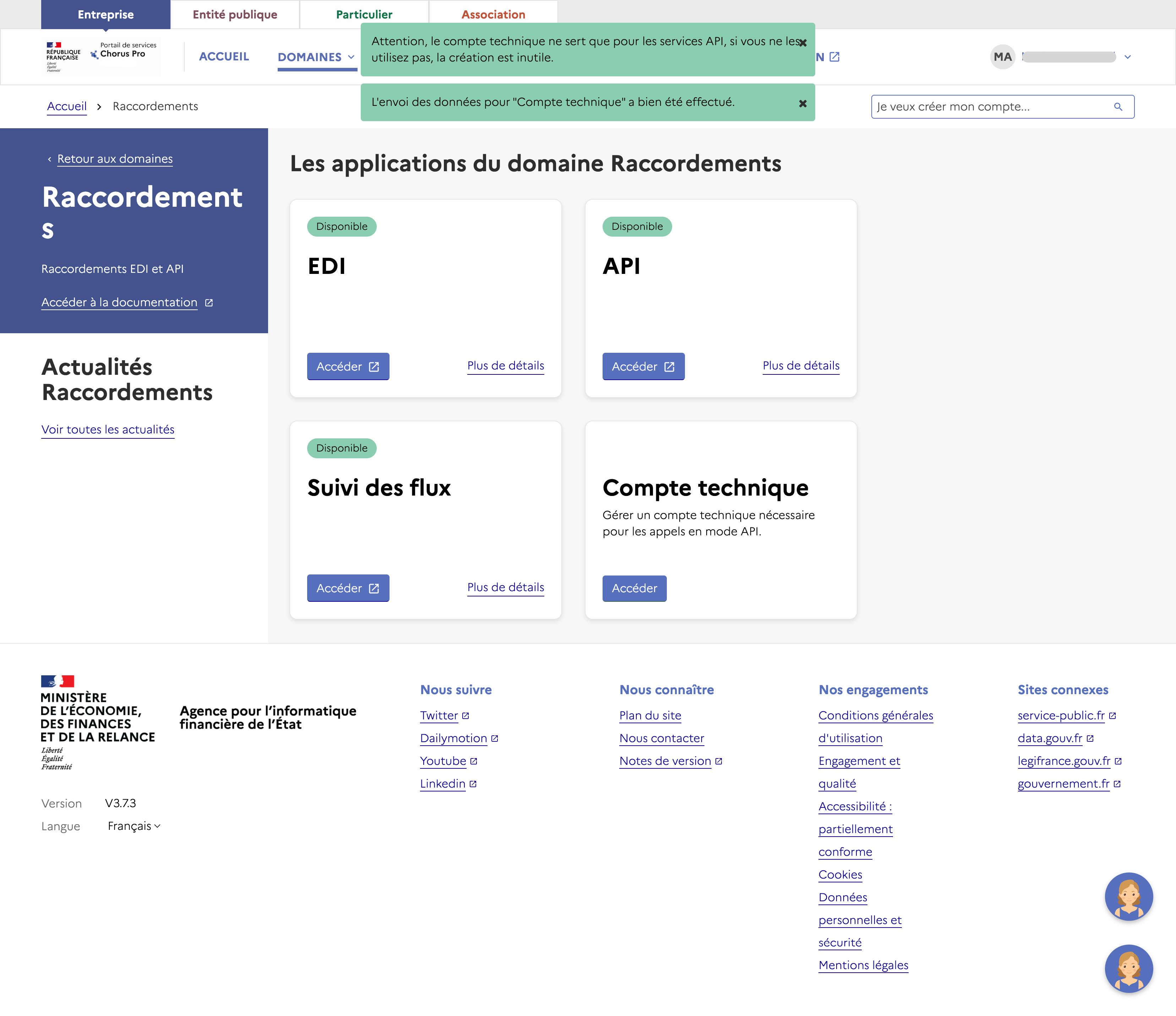
Notifications flash
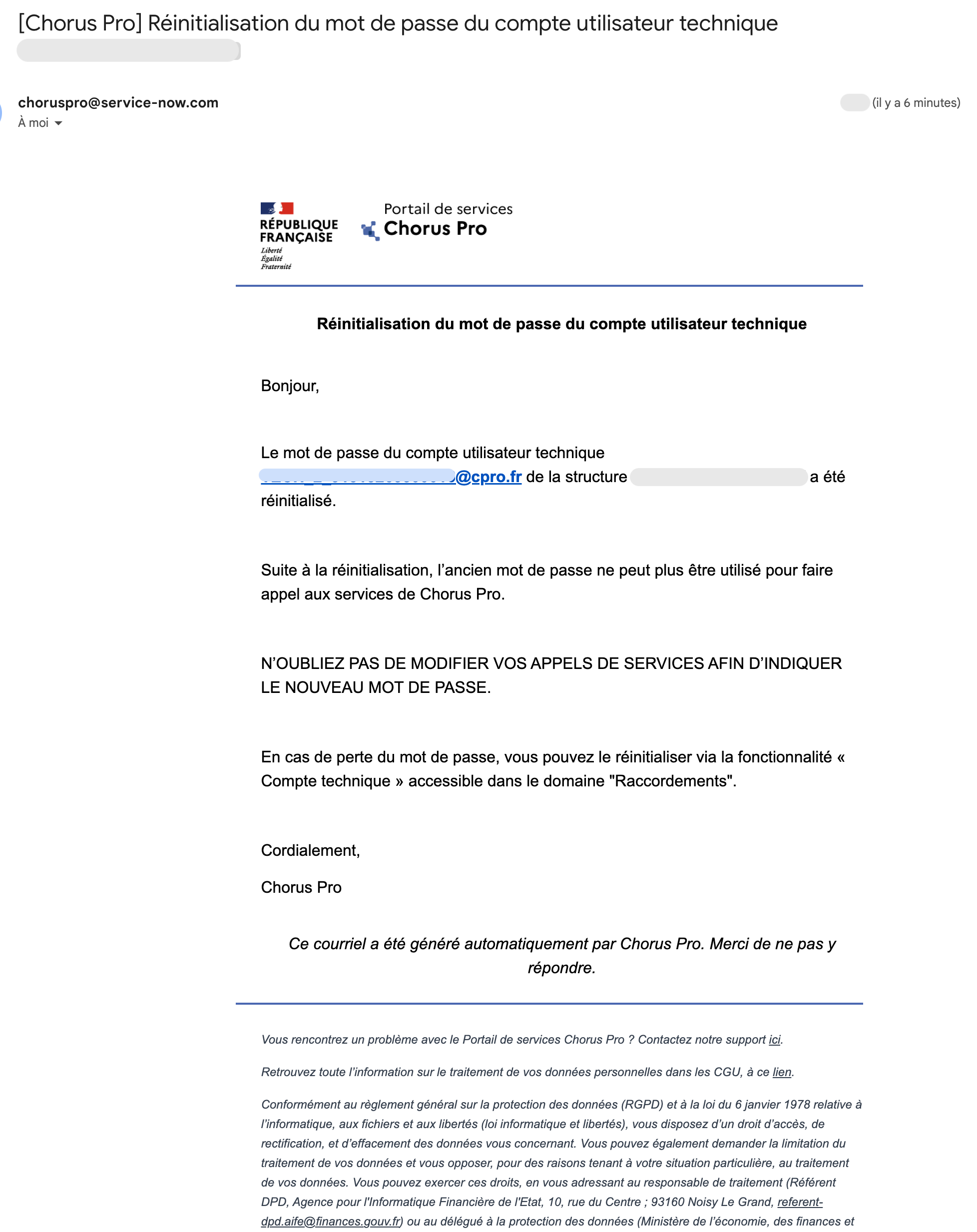
E-mail de confirmation de la réinitialisation du mot de passe
Aller sur la configuration
Coller le contenu dans le champ “Mot de passe“
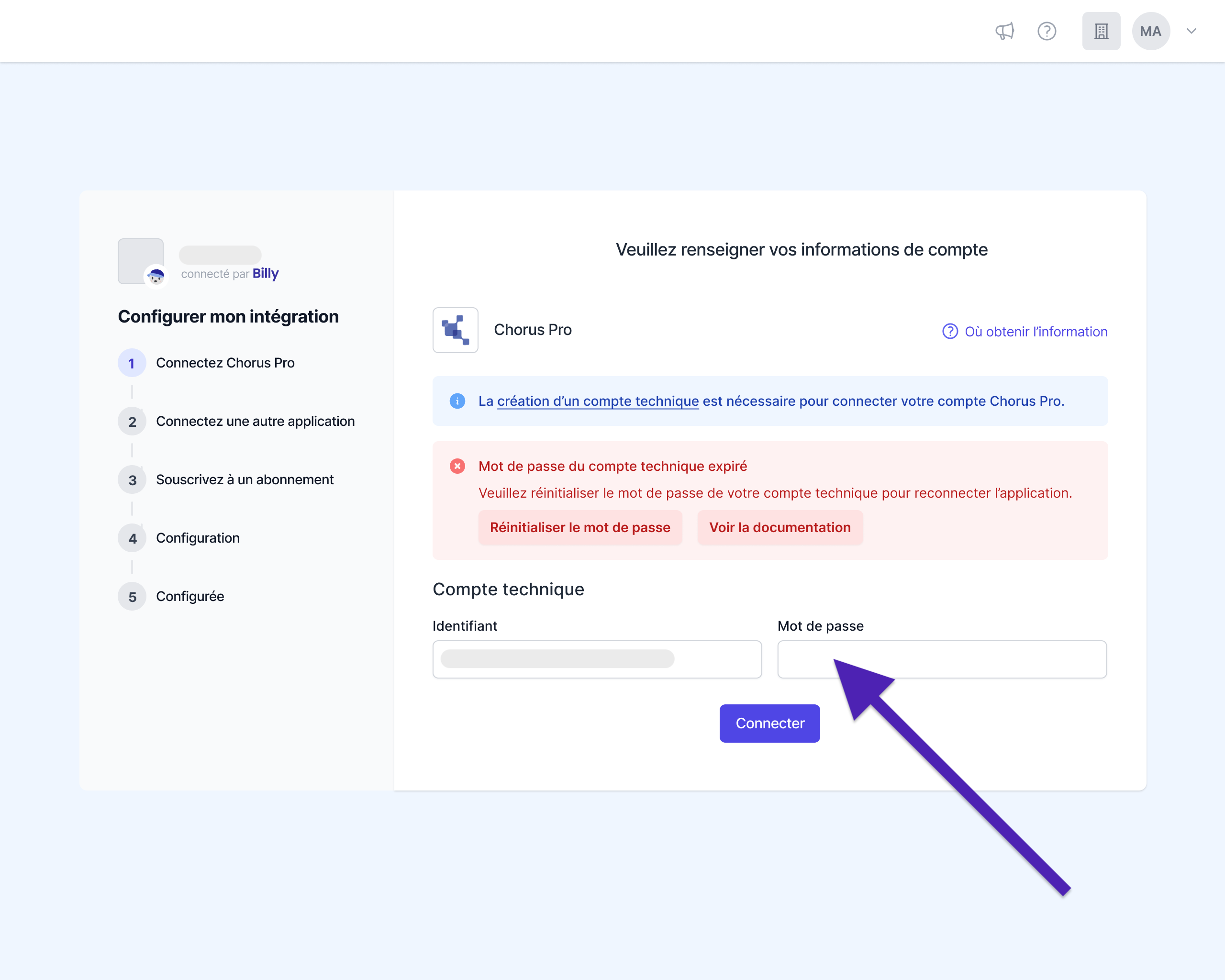
Page Configuration